Camera, CẤU HÌNH THIẾT BỊ
Hướng dẫn liên kết camera AI HANET trong hệ sinh thái JAVIS

Hướng dẫn liên kết camera AI HANET trong hệ sinh thái JAVIS
Mục đích:
Việc liên kết Camera AI HACNET vào trong hệ sinh thái Javis Home bạn có thể:
- Vẫn sử dụng song song các tính năng gốc của camera trên ứng dụng HANET.
- Nhận diện khuôn mặt của từng thành viên trong nhà để kích hoạt kịch bản tương ứng với từng cá nhân
- Nhận diện người trong văn phòng để mở cửa văn phòng
- Nhận diện thành viên trong nhà để đóng, mở cổng, cửa cuốn
- Và còn nhiều ứng dụng khác đang chờ đợi bạn.
Các bước thực hiện:
Lưu ý: Trước khi thực hiện các thao tác này, bạn phải tiến hành kết nối camera AI HANET vào trong ứng dụng HANET của hãng trước. Tiến hành gán nhãn gương mặt và đảm bảo Camera đã hoạt động ổn định trên ứng dụng gốc HANET.
Cấu hình thông số MQTT trên ứng dụng HANET.
- Mở ứng dụng HANET, chọn vào Camera bạn muốn setup.
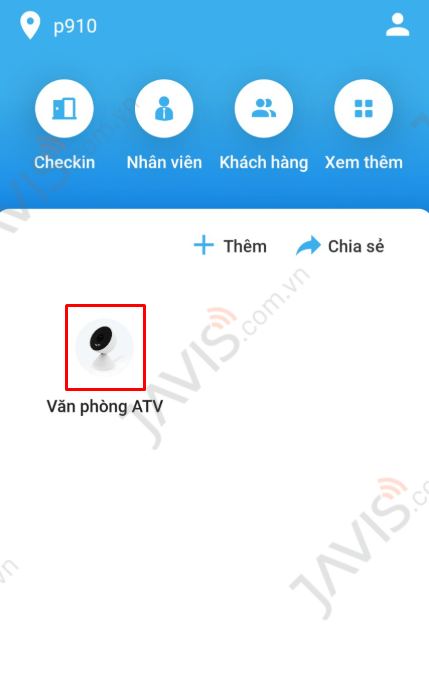
- Chọn vào icon cài đặt
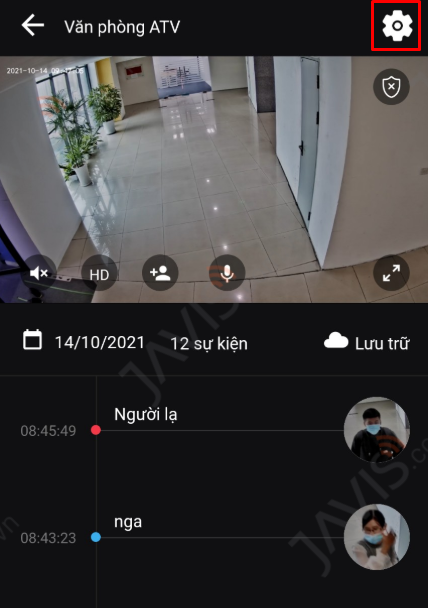
- Kéo xuống phía dưới phần “Dành cho nhà phát triển” và chọn “Cấu hình”.
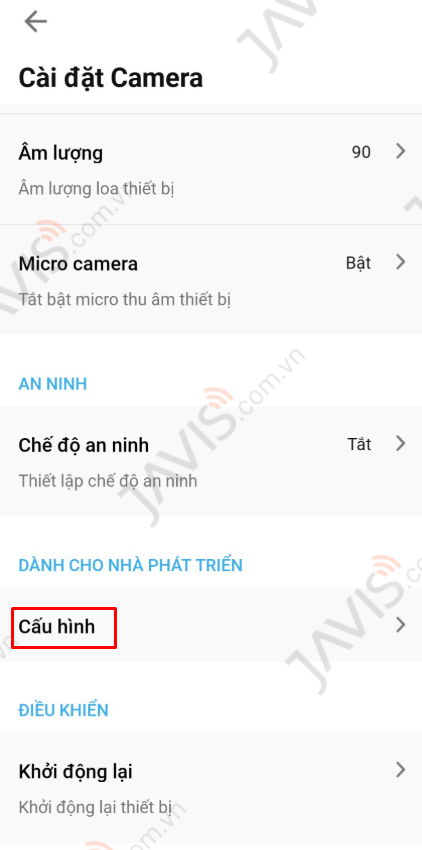
- Chọn cấu hình MQTT
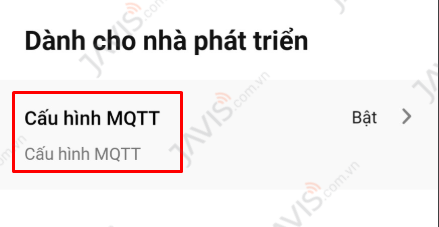
- Điền các thông số tương ứng
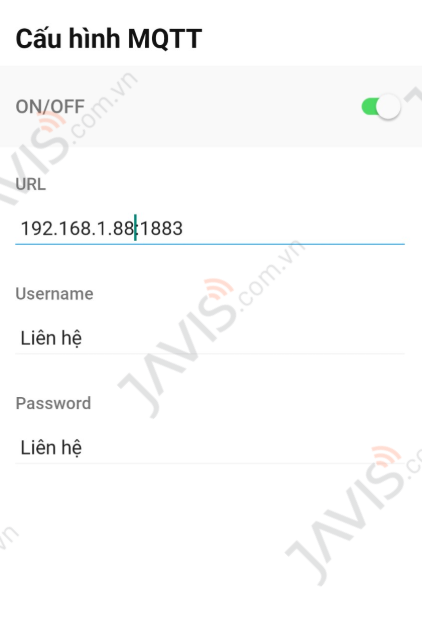
– URL: IP_HC:1883
– USERNAME: (Liên hệ )
– PASSWORD: (Liên hệ )
– Sau khi điền xong thông tin thì nhấn “Lưu” để lưu lại cấu hình.
Thêm gương mặt mới trên ứng dụng JAVIS SMART
- Mở ứng dụng JAVIS SMART > Chọn dấu (+) > Chọn thiết bị khác.
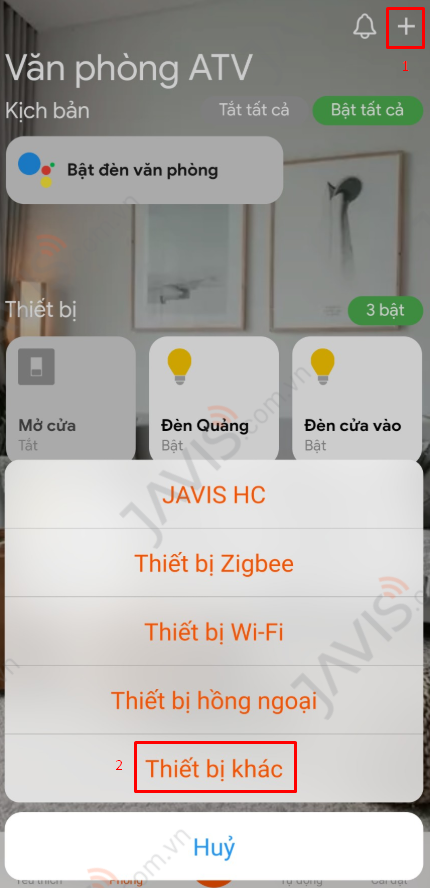
- Chọn “Quản lý khuôn mặt”.
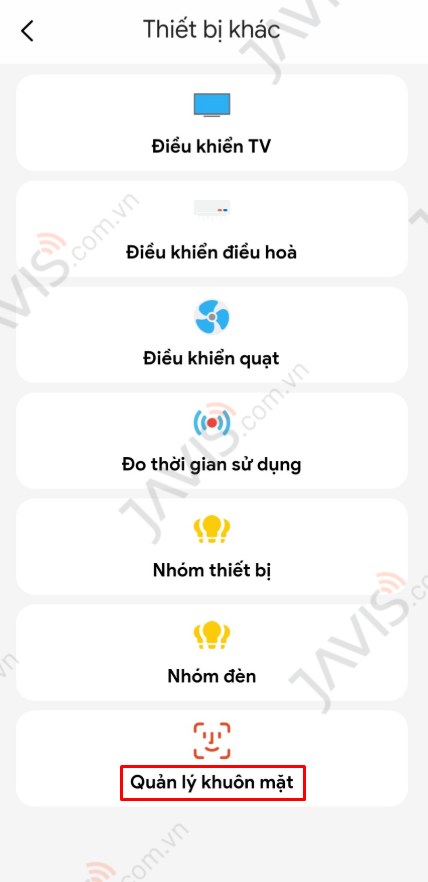
- Tại màn hình “Quản lý khuôn mặt” sẽ hiện ra danh sách các gương mặt đã được thêm vào hệ thống Javis, để thêm khuôn mặt mới, chọn dấu (+) để tiến hành thêm khuôn mặt.
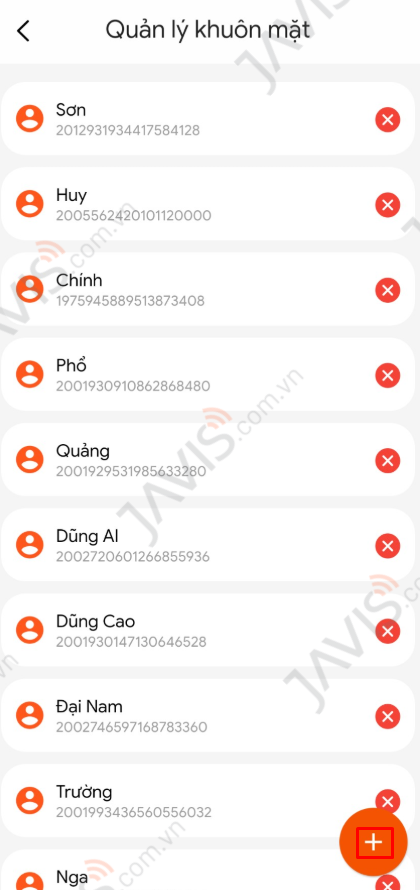
- Đi qua camera để tiến hành nhận dạng khuôn mặt (Lưu ý: Người cần thêm vào hệ thống Javis phải được gán nhãn gương mặt trước trong ứng dụng HANET)
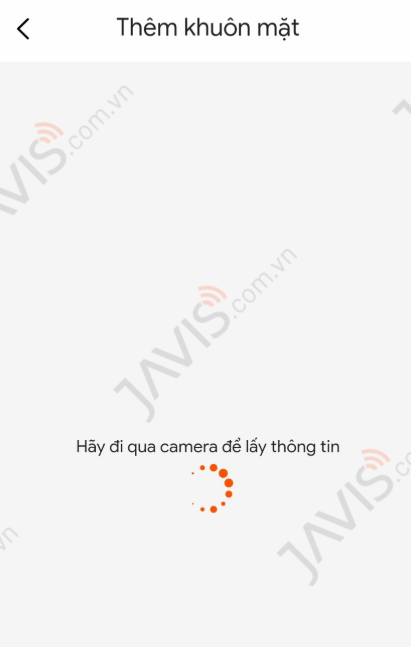
- Khi hệ thống nhận được ra gương mặt thì tiến hành đặt tên cho gương mặt và nhấn “Lưu” là bạn đã thêm gương mặt thành công.
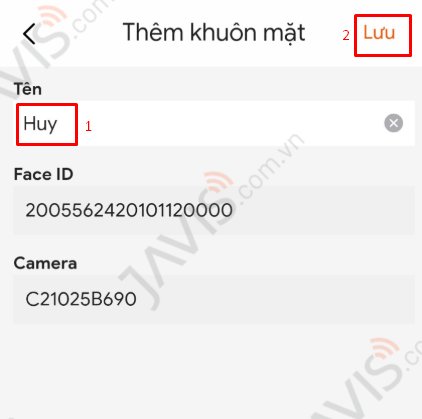
Lưu ý: Nếu bạn có nhiều hơn 1 Cammera HANET trong cùng 1 mạng lan, bạn cần phải tiến thành thêm khuôn mặt trên app Javis Smart với tất cả các camera. Ví dụ có tổng cộng là 10 người cần thêm khuôn mặt và có 2 Camera HANET A và B. Lúc này, bạn có thể thêm 09 khuôn mặt trên app Javis Smart bằng camera A, nhưng 01 gương mặt còn lại bạn cần thêm khuôn mặt trên app Javis Smart bằng Camera B. (Mục đích để hệ thống nhận ra mã ID camera có trong hệ thống)
Thiết lập automation với gương mặt trên app Javis Smart
01. Nhận dạng người
- Chọn mục “Tự động” > Chọn Tab “Tự động” > Chọn dấu (+)
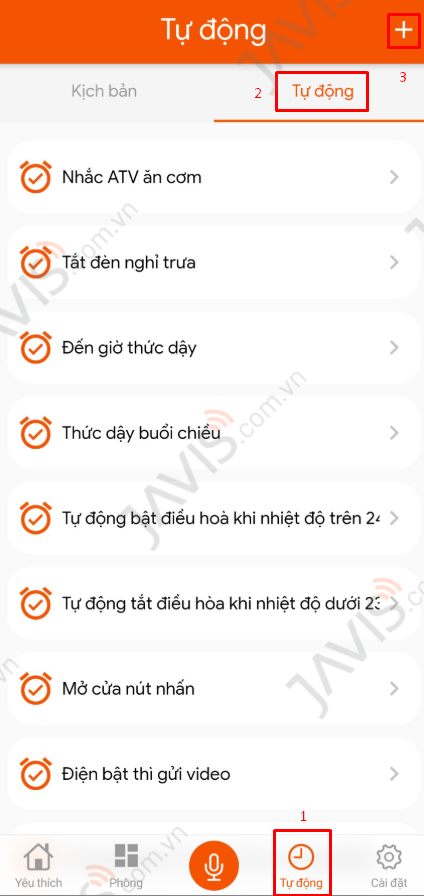
- Chọn “Kiểm soát an ninh”
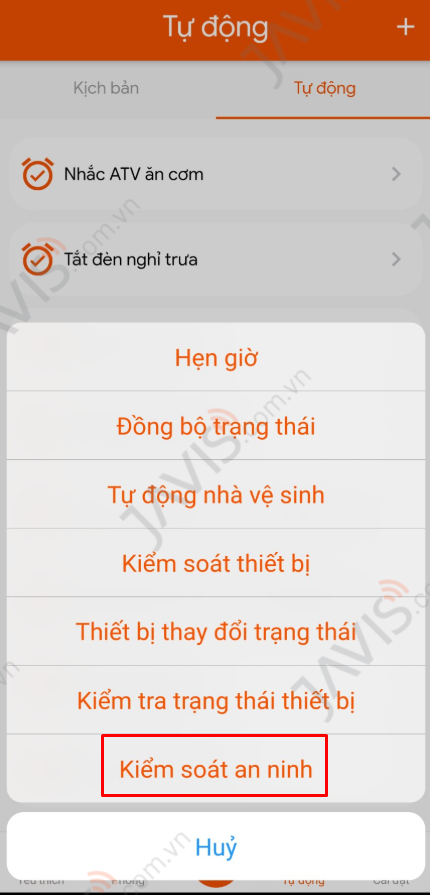
- Chọn nhận dạng người
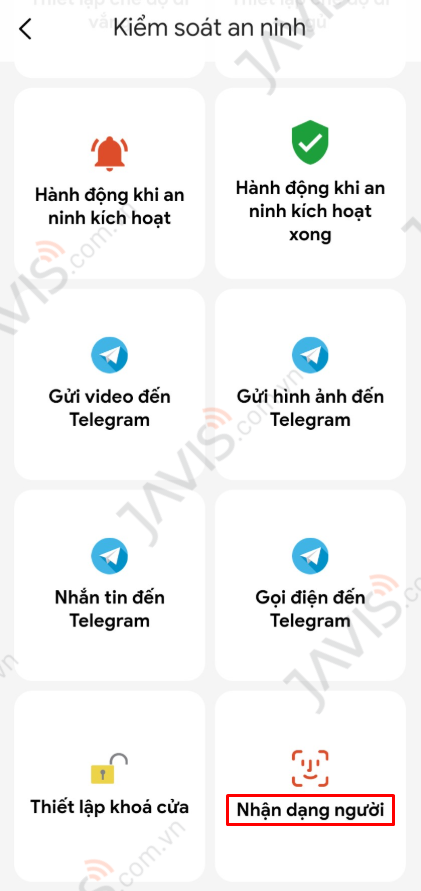
- Điền các thông số tương ứng
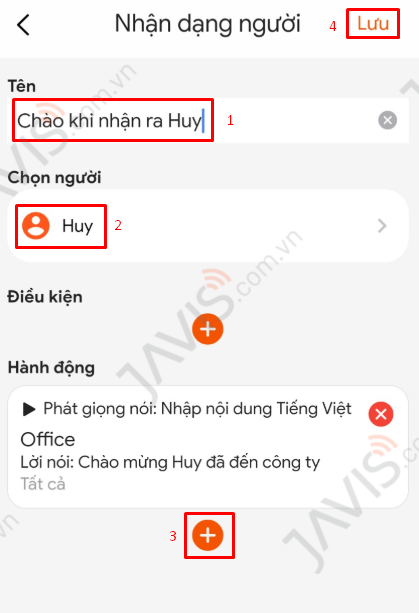
– Tên: đặt tên cho tự động hóa
– Chọn người: chọn người bạn muốn tạo tự động hóa
– Điều kiện: có thể thêm điều khiện hoặc để trống
– Hành động: thêm hành động bạn muốn setup
– Nhấn “Lưu” để hoàn thành.
Nếu bạn có nhiều hơn 01 camera HANET trong hệ thống, màn hình tạo tự động hóa sẽ có thêm mục lựa chọn Camera. Lựa chọn này có thể ứng dụng để phân quyền mở cửa với từng Camera hoặc ứng dụng vào những tự động hóa cần phân biệt Camera.
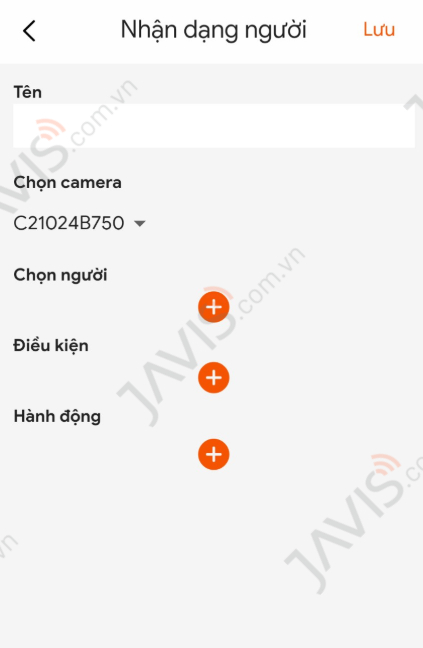
02. Nhận dạng nhóm người
- Chọn mục “Tự động” > Chọn Tab “Tự động” > Chọn dấu (+)
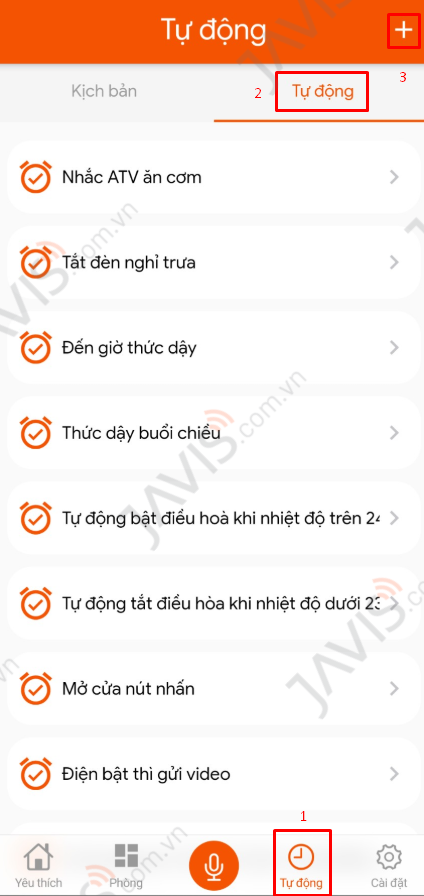
- Chọn “Kiểm soát an ninh”
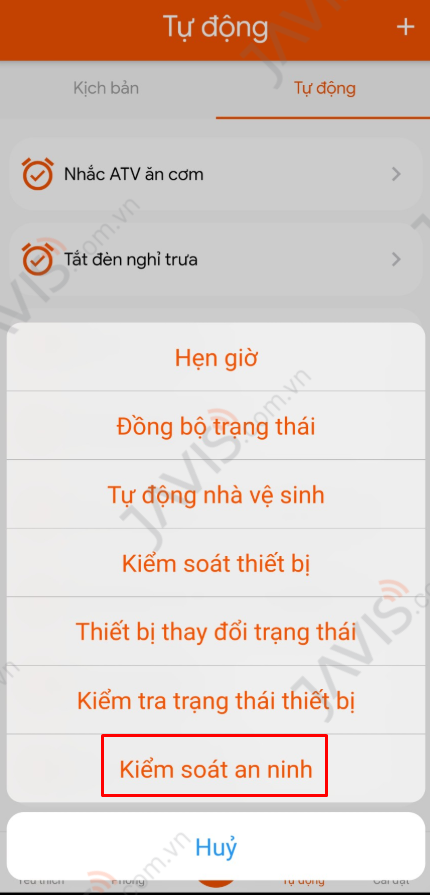
- Chọn nhận dạng nhóm người
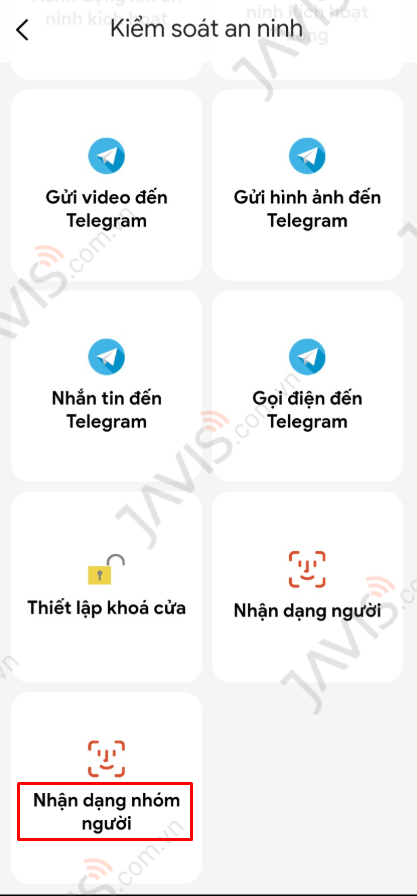
- Điền các thông số tương ứng
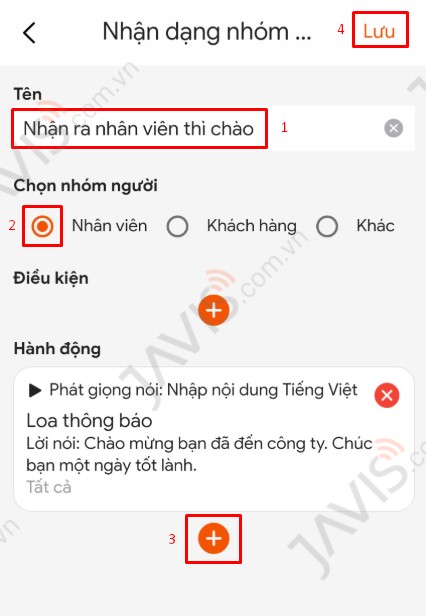
- Tên: đặt tên cho tự động hóa
- Chọn nhóm người: chọn nhóm người bạn muốn tạo tự động hóa
- Điều kiện: có thể thêm điều khiện hoặc để trống
- Hành động: thêm hành động bạn muốn setup
- Nhấn “Lưu” để hoàn thành.
Nếu bạn có nhiều hơn 01 camera HANET trong hệ thống, màn hình tạo tự động hóa sẽ có thêm mục lựa chọn Camera. Lựa chọn này có thể ứng dụng để phân quyền mở cửa với từng Camera hoặc ứng dụng vào những tự động hóa cần phân biệt Camera.
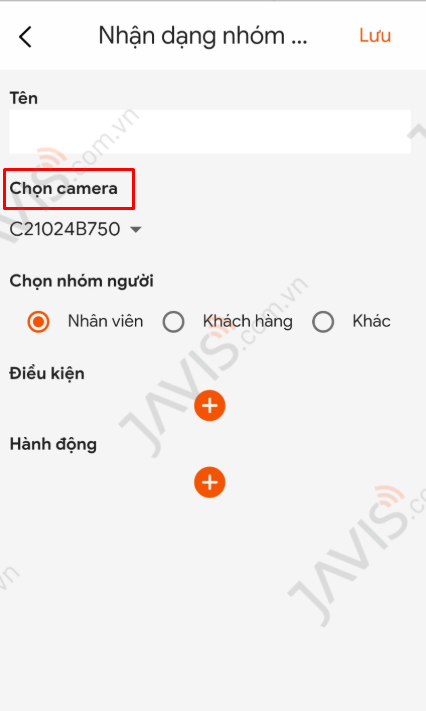
© HOA PHƯỢNG CAMERA
DỊCH VỤ HÀI LÒNG ĐI KHẮP MUÔN NƠI !
CÔNG TY TNHH THƯƠNG MẠI CÔNG NGHỆ NHÂN LỘC
Địa chỉ: Số 34 Nguyễn Bình, Đổng Quốc Bình, Ngô Quyền, Hải Phòng.
Email: hoaphuongcamera@gmail.com
Website: hoaphuongcamera.com & congnghenhanloc.com
Điện thoại: 0225.62.62.551 / 098.82.82.551



